有些朋友在用WPS制作工作条、数据汇总、翻译数据时,需要在表格中间隔一定行数插入几个空行。怎样实现批量这些操作呢?
关于隔行插入空行的需求,大致有下面4种。这篇文章将一一分享这4个问题的解决方法。
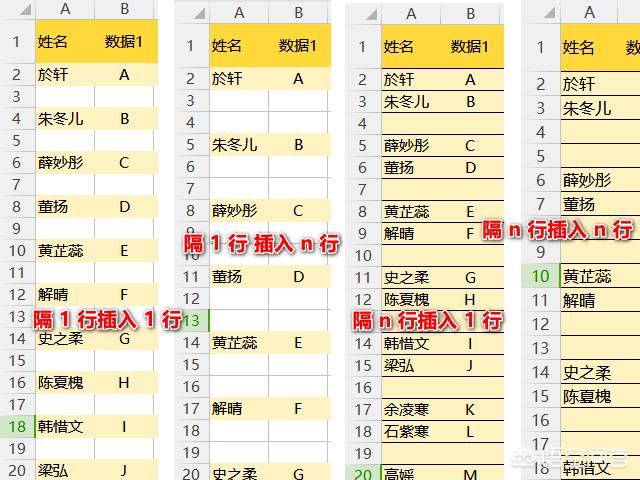
第一、 隔 1 行插入 1 行
在数据旁填充序号,然后复制序号,粘贴一次,最后按照序号排序即可。
按数值递增或递减排序时,只要先单击标题单元格,接着点击“排序”按钮旁边的“AZ↓”或“ZA↓”就可以了,不必打开排序设置窗口。
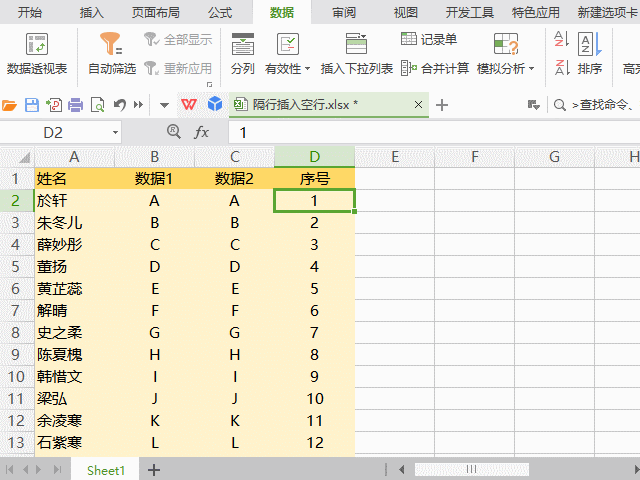
第二、隔 1 行插入 n 行
和隔1行插入1行相同,复制序号后,你想插入几个空行,就粘贴几次,最后在排序就好啦。
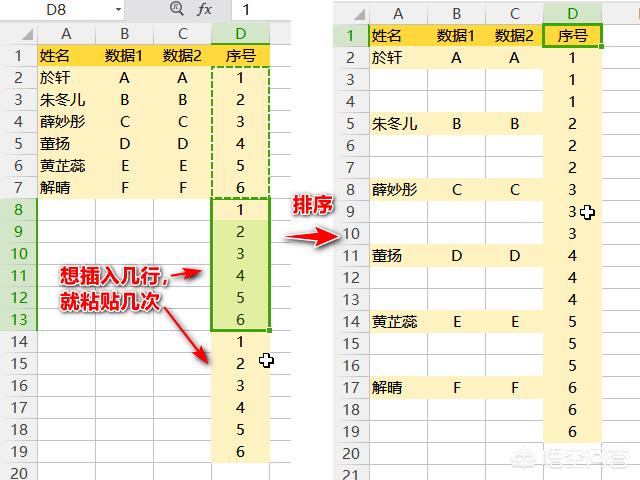
第三、隔 n 行插入 1 行
先说“隔2行插入1行”,然后再拓展吧。
步骤1:在序号3和5旁边输入数字1,然后选中4个单元格(两个“1”和“1”上面的空格),双击填充。
步骤2:按“Ctrl + G”打开定位窗口,设置定位条件为“常量”,这样就选中了所有的数字“1”。
步骤3:保持数字“1”处于选中状态,右键插入一行即可。
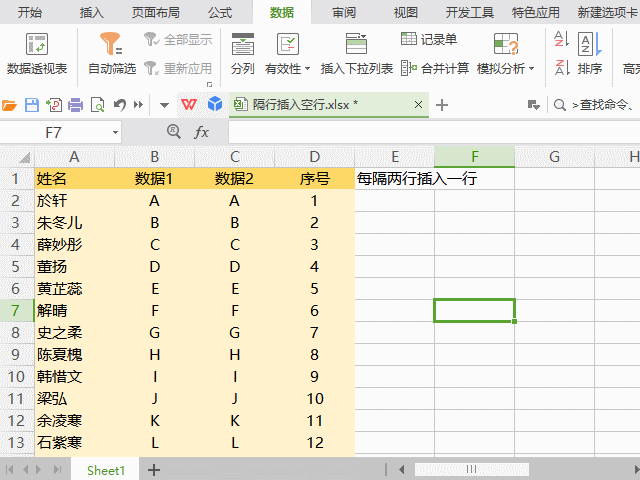
由“隔2行插入1行”我们可以拓展到“隔 n 行插入1行”。
步骤1:如图,在第一次和第二次要插入行的位置输入数字1。隔2行就在第3行(“2+1”)和第5行(“2*2+1”)输入数字;隔n行,就在第“n+1”行和第“n*2+1”行输入数字。
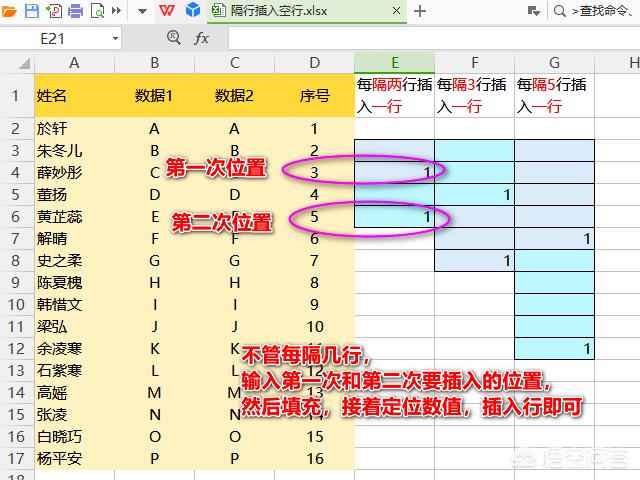
步骤2:选中数字,双击填充。选数字时,选择图中有颜色的区域,也就是第二行到第二个数字“1”之间的单元格。
步骤3:定位出数字“1”,最后右键插入一整行。
第四、 隔 n 行插入 n 行
如果你使用的是wps,那这一条和“隔 n 行插入1行”没有区别,只是在插入时,填写一下行数。
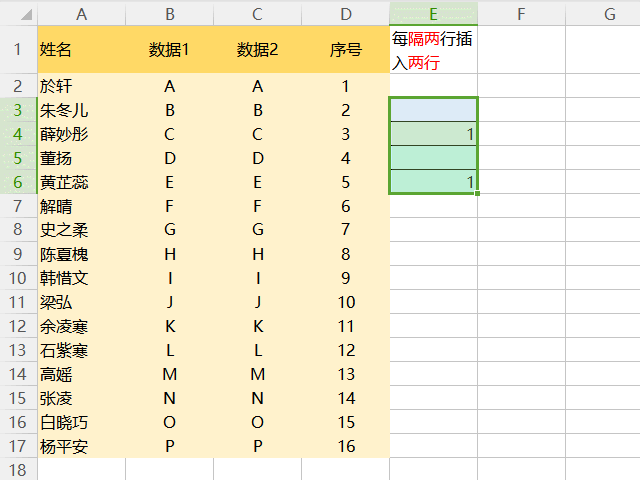
如果你使用的是Excel,那也只要先完成“隔 n 行插入1行”,然后再次定位数字“1”,再次插入。
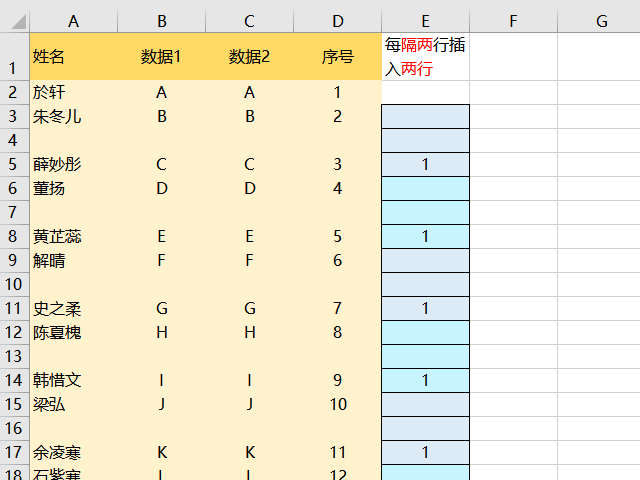
好啦,不管“隔几行插入几行”,你是不是都会了呢?






